cuando no puedes iniciar sesión a Skype Empresarial en Mac, estamos seguros de que conseguir que vuelva a funcionar lo antes posible es su principal preocupación. Los usuarios describen que no tienen claro qué se requiere de ellos para solucionar el problema.
¿Es este tu caso también? No está de más recordarle algunas cosas esenciales. Asegúrese de usar siempre las credenciales de su organización, no su nombre de Skype o cuenta de Microsoft. Aún más, si se le pide que ingrese una ID de usuario y una dirección de inicio de sesión, tenga en cuenta que estos dos son los mismos para la mayoría de las organizaciones.
¿Sigue teniendo problemas para iniciar sesión en Skype Empresarial? Luego, profundicemos un poco más en la solución de este problema.
¿Qué puedo hacer si no puedo iniciar sesión en Skype Empresarial para Mac?
1. Confirme que la contraseña funciona con Office 365
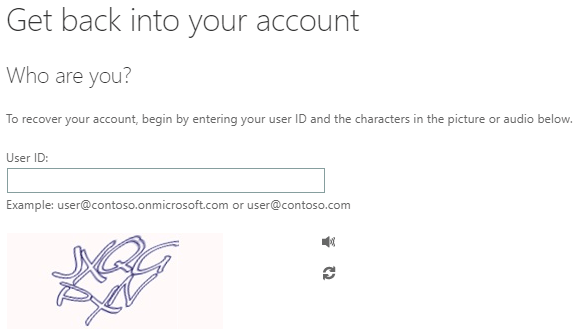
- En cualquier navegador, vaya a oficina.com.
- Luego, en la esquina superior derecha de la pantalla, haga clic en Registrarse.
- Introducir el dirección de inicio de sesión y contraseña utiliza para iniciar sesión en Skype Empresarial.
- Hacer clic Registrarse.
Si no hay forma de completar los pasos anteriores, es posible que su contraseña sea incorrecta. Es hora de restablecerlo. Para eso, usa el Sitio de restablecimiento de contraseña en línea de Microsoft.
Ingrese su identificación de usuario y los caracteres en la imagen dada para enviar una nueva solicitud de contraseña al soporte técnico de su lugar de trabajo.
2. Vuelve a ingresar tu contraseña
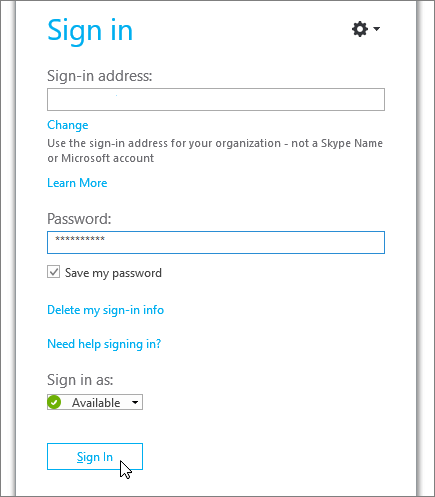
- En Skype Empresarial pantalla de inicio de sesiónhaga clic Eliminar mi información de inicio de sesión.
- En la ventana que aparece a continuación, haga clic en sí.
- Luego, haga clic en Iniciar sesión.
- Bajo Contraseñaentra tu contraseña.
- Una vez más, haga clic en Iniciar sesión.
¿Ha cambiado recientemente su contraseña? Si es así, es posible que deba volver a ingresar su nueva contraseña en Skype Empresarial.
3. Borrar la memoria caché de Skype Empresarial en Mac
- Cerrar sesión Skype para empresas.
- Sigue este camino a continuación: Finder > presione Comando+Mayús+G > escriba /usuarios//biblioteca.
- Aquí, elimine los siguientes archivos:
Contenedores > com.microsoft.SkypeForBusiness
Complementos de Internet > MeetingJoinPlugin.plugin
Registros > Rastreo de Lwa
Estado de aplicación guardado > com.microsoft.SkypeForBusiness.savedState
preferencias > com.microsoft.skypeforbusiness.plugin.plist - En el Menú del buscadorhaga clic Vamos.
- Luego, haga clic en Utilidades.
- Abierto Acceso a Llaveros.
- Mientras esté aquí, elimine todos los llaveros que comiencen con Skype para empresas.
Nota: Use su contraseña si es necesario para desbloquear su llavero.
Skype Empresarial almacena en caché los archivos localmente en Mac para obtener información rápidamente. Esta información puede corromperse, por lo que es útil borrar los archivos de caché si no puede iniciar sesión en Skype Empresarial.
Esperamos que estas soluciones le hayan ayudado finalmente a resolver el problema. Todo lo que necesitas saber está justo arriba. Si necesita información adicional, no dude en comunicarse en la sección de comentarios a continuación.

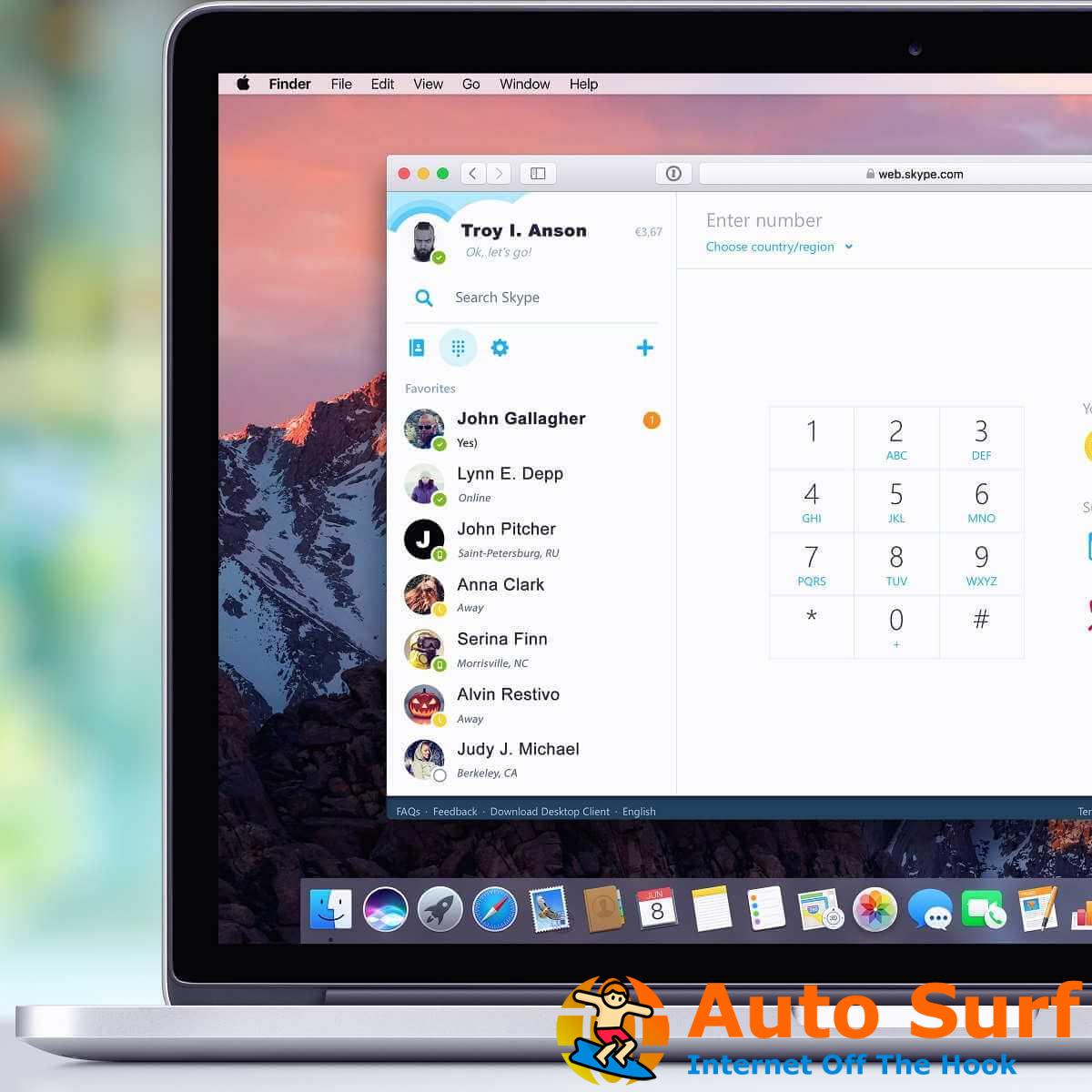

![REVISIÓN: el Explorador de archivos se bloquea después de hacer clic con el botón derecho [Easy Guide] REVISIÓN: el Explorador de archivos se bloquea después de hacer clic con el botón derecho [Easy Guide]](https://auto-surf.ro/wp-content/uploads/1644620308_632_REVISION-el-Explorador-de-archivos-se-bloquea-despues-de-hacer-768x512.jpg?v=1644620309)
![7-Error de datos zip al extraer [Corrupted archive] 7-Error de datos zip al extraer [Corrupted archive]](https://auto-surf.ro/wp-content/uploads/1644876844_203_7-Error-de-datos-zip-al-extraer-Corrupted-archive-768x512.jpg?v=1644876846)


